Решења за подешавање осветљености монитора када физички тастери не раде
Физички тастери, некада уобичајен део сваког уређаја, данас су скоро потпуно нестали. Већина телефона има само неколико основних тастера, попут оних за напајање и јачину звука, док неки уређаји, попут Chromecast-а, уопште немају физичке тастере. Иако је ова промена можда естетски привлачна, некада је физички тастер био згоднији од софтверске алтернативе. Проблем је што се физички тастери могу покварити, а често нема једноставне замене за њихову функцију. Ако се нађете у ситуацији да требате подесити осветљеност монитора, а тастери су оштећени, можете користити алтернативне методе. Једна од могућности је да прибегнете апликацијама независних произвођача или да искористите уграђене функције за подешавање осветљености у оперативном систему Windows 10.
Напомена: Прегледајте видео упутство на крају текста за визуелни приказ корака.
Коришћење Windows 10 контрола осветљења
Ако користите лаптоп, имате предност јер функцијски тастери на тастатури обично имају опције за контролу осветљености екрана, јачине звука и Wi-Fi конекције. Можете их искористити за подешавање осветљености монитора.

Међутим, ако имате спољни монитор или рачунар, функцијски тастери можда неће бити у могућности да контролишу осветљеност. Иако би монитор требао имати своје тастере за подешавање, ако они не раде, не брините. Осветљеност можете подесити и кроз опције за напајање.
У Филе Екплореру, у адресну траку упишите следеће:
Control PanelHardware and SoundPower Options
На дну прозора који се отвори, приметићете клизач за осветљеност. Користите га да подесите осветљеност вашег монитора по потреби.
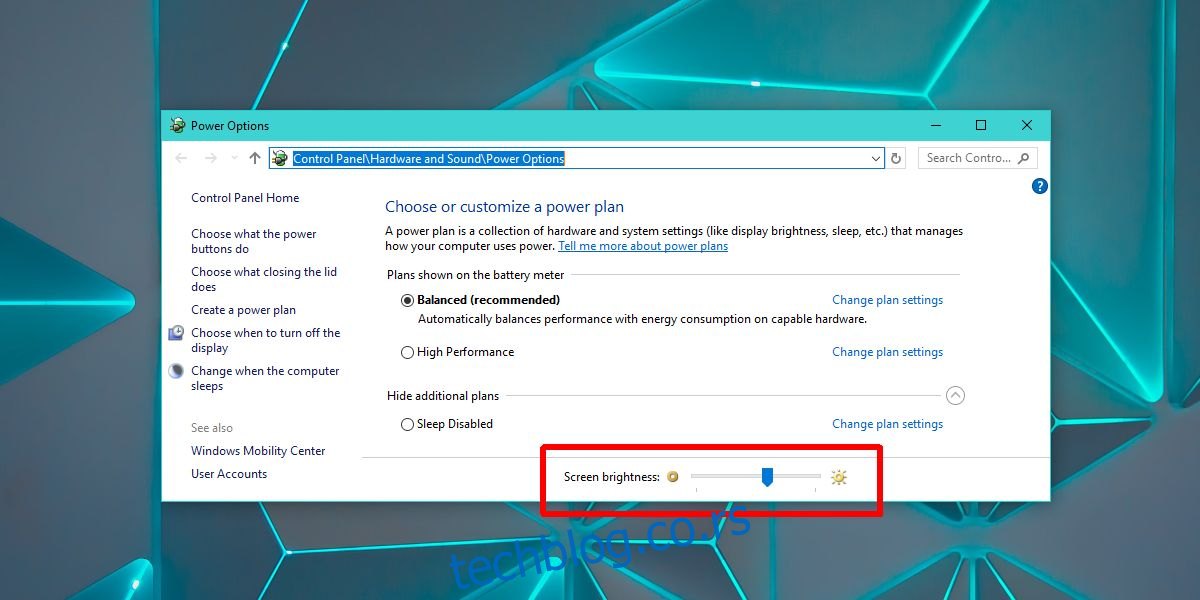
Апликације независних произвођача за подешавање осветљености
Ако уграђени алати оперативног система не раде, а тастери на монитору су покварени, можете се ослонити на апликације независних произвођача. Бесплатна апликација по имену Dimmer омогућава подешавање осветљености, али не и контраста. Она ради тако што поставља филтер преко вашег екрана, стварајући ефекат пригушења осветљења. Важно је напоменути да ова апликација не мења хардверски ниво осветљености, као што то чине физички тастери.
Клизачем у апликацији подесите жељени ниво осветљености. Померање клизача улево повећава осветљеност, а удесно је смањује. Dimmer углавном ради за спољне мониторе.
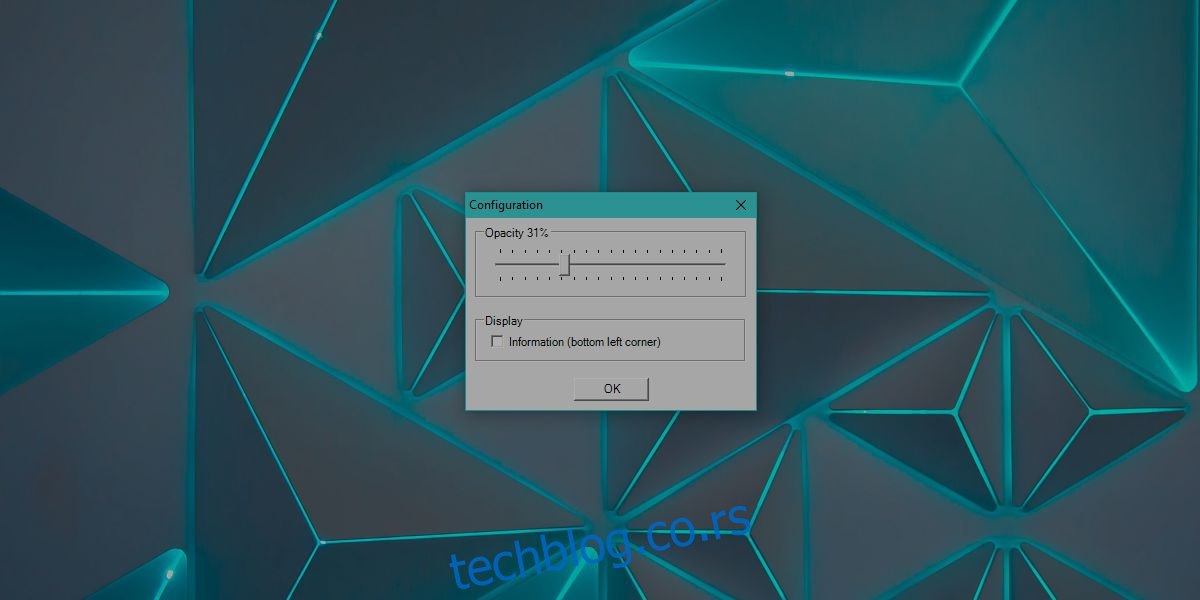
Уколико имате више монитора или желите подешавати осветљеност и на екрану лаптопа, користите апликацију под називом Pangolin Screen Brightness.
Pangolin нуди подршку за више монитора и омогућава вам контролу осветљености на више екрана. Иако нема клизач за слободно подешавање, као што је то случај код Dimmer-а, можете подесити осветљеност и применити филтер у боји ако вам је то потребно. Као и код Dimmer-а, и ова апликација користи филтер за затамњење екрана. Када изађете из апликације, осветљеност ће се вратити на претходно стање. Важно је напоменути да ни ова апликација не може да мења контраст вашег екрана.
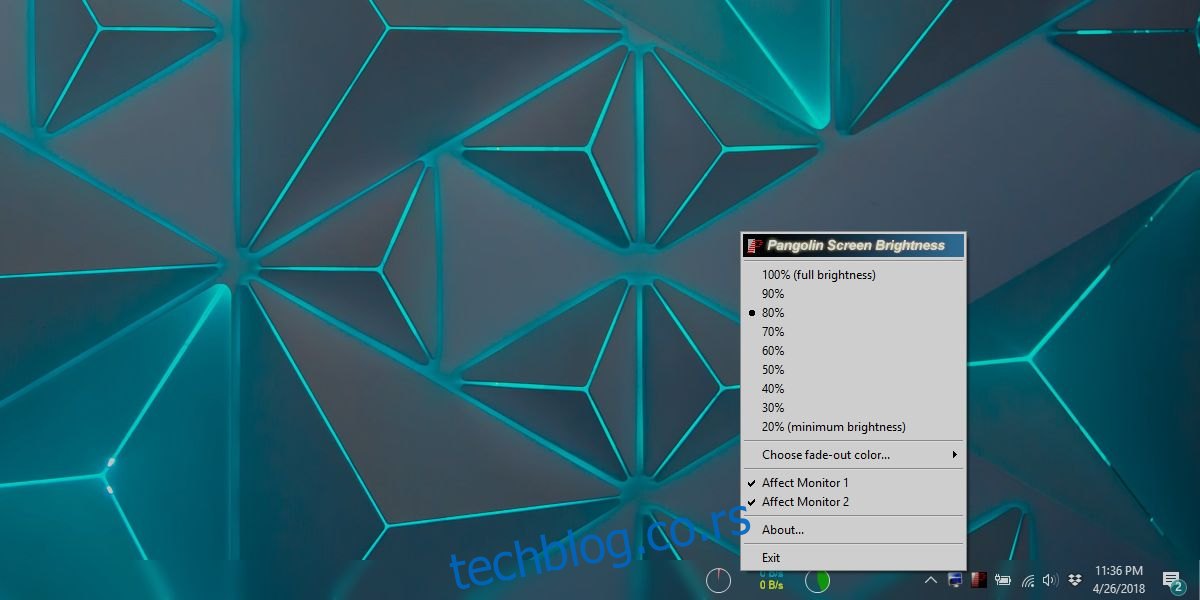
Ако приметите промене у бојама или проблеме са нијансама и засићеношћу екрана, размислите о освежавању профила боја монитора.